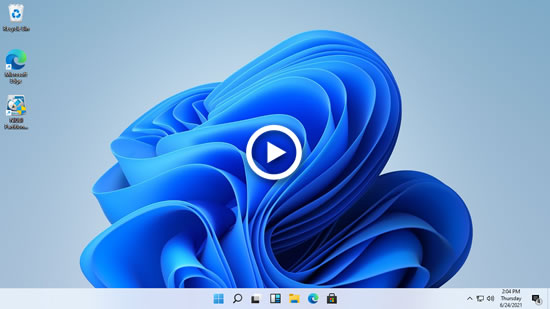Genau wie bei allen vorherigen Versionen hat auch bei Windows 11 das Laufwerk C: keinen Speicherplatz mehr. Viele Leute berichten, dass das Laufwerk C nach dem Windows 11-Update voll ist, einige sagten sogar, dass das Laufwerk C unter Windows 11 ohne Grund voll ist. Dieses Problem ist ärgerlich, da Computerbenutzer viele Methoden ausprobiert haben, aber das Laufwerk C in kurzer Zeit wieder keinen Speicherplatz mehr hat. Es kann viele Probleme verursachen, wenn das Laufwerk C auf einem Windows 11 Laptop, Desktop oder Tablet voll ist. Zum Beispiel wird der Computer langsamer, hängt sich auf, startet unerwartet neu oder stürzt sogar ab. Daher sollten Sie dieses Problem so schnell wie möglich beheben. Dieser Artikel stellt vor, wie Sie das Problem „Laufwerk C voll“ unter Windows 11 schnell und einfach beheben.

Warum hat das Laufwerk C auf einem Windows 11-Computer keinen Speicherplatz mehr?
Bei den meisten Windows 11 Laptops/Desktops/Tablets liegt es daran, dass sich das Laufwerk C füllt. Alle Programme werden standardmäßig auf Laufwerk C: installiert und viele Leute haben dies getan. Je mehr Programme Sie installieren, desto weniger freier Speicherplatz bleibt übrig. Darüber hinaus sind Spiele und einige andere Programme sehr groß und geben große Dateien aus.
Neben der Programminstallation und -ausgabe generiert Windows selbst viele Arten und große Mengen von Dateien wie Cache, temporäre Dateien, Downloads, Papierkorb. Je länger Sie diesen Computer verwenden, desto mehr Junk-Dateien werden auf Laufwerk C: gespeichert.
Wenn Sie den Systemschutz, den Ruhezustand und andere Dienste aktiviert haben, werden auch sehr große Dateien auf Laufwerk C gespeichert.
Was tun, wenn das Laufwerk C unter Windows 11 keinen Speicherplatz mehr hat?
Wenn das Laufwerk C auf einem Windows 11-Computer keinen Speicherplatz mehr hat, sollten Sie als Erstes das Laufwerk C bereinigen, um Junk- und unnötige Dateien zu entfernen. Genau wie bei früheren Versionen verfügt Windows 11 über das native Datenträgerbereinigungstool, um Speicherplatz auf Laufwerk C freizugeben. Dieses native Tool ist einfach zu bedienen, schnell und sicher zum Löschen von Junk-Dateien.
So bereinigen Sie die Festplatte, wenn Laufwerk C unter Windows 11 Laptop/Desktop/Tablet voll ist:
- Drücken Sie gleichzeitig die Tasten Windows und R, geben Sie cleanmgr ein und drücken Sie Enter, wählen Sie im nächsten Fenster Laufwerk C:.
- Klicken Sie auf das Kontrollkästchen vor den Dateien, die Sie löschen möchten.
- Bestätigen Sie das Löschen im nächsten Fenster.
- Wiederholen Sie Schritt 1 und klicken Sie in Schritt 2 auf Systemdateien bereinigen.
Zusätzliche Schritte zur Behebung des Problems „Kein Speicherplatz auf Laufwerk C“ unter Windows 11:
- Verschieben Sie installierte Apps und Spiele aus Laufwerk C.
- Ändern Sie den Ausgabepfad auf eine andere große Partition.
- Legen Sie die Auslagerungsdatei auf eine andere Partition statt auf Laufwerk C fest.
- Verringern Sie die Speicherplatznutzung für den Papierkorb und den Systemschutz.
Die obigen Schritte reichen aus, um Speicherplatz auf Laufwerk C freizugeben. Natürlich gibt es auch andere Methoden wie das Suchen nach ähnlichen Dateien und das anschließende Löschen eines Teils davon. Ich empfehle nicht, solche Tools auszuführen. Wenn Sie Laufwerk C zu klein erstellt haben oder wenn Sie nicht mehr als 20 GB freien Speicherplatz auf Laufwerk C erhalten können, ist die beste Lösung, freien Speicherplatz von einer anderen Partition auf Laufwerk C zu verschieben.
Wichtige Lösung, um das Problem „Laufwerk C voll“ unter Windows 11 vollständig zu beheben
Egal, ob Sie SSD oder mechanische HDD für die Systemfestplatte verwenden, Sie sollten Laufwerk C so groß wie möglich erweitern. Mit einem zuverlässigen Partitionstool können Sie freien Speicherplatz von einem anderen Volume schnell und sicher verschieben und zu Laufwerk C hinzufügen. Danach bleiben Betriebssystem, Programme und alles andere wie zuvor.
Besser als andere Tools verfügt NIUBI Partition Editor über leistungsstarke Technologien wie 1-Sekunden-Rollback, Virtueller Modus und Nach Belieben abbrechen zum Schutz von System und Daten. Es gibt eine kostenlose Edition für Benutzer von Windows 11/10/8/7/Vista/XP Heimcomputern.
Herunterladen Sie die kostenlose Edition und folgen Sie den Schritten im Video, um mehr freien Speicherplatz von anderen Partitionen zu Laufwerk C hinzuzufügen:
Wenn Ihre Systemfestplatte klein ist oder alle Partitionen voll werden, können Sie diese Festplatte auf eine größere kopieren und Laufwerk C (und andere Partitionen) mit zusätzlichem Speicherplatz erweitern. Neben dem Verkleinern/Erweitern von Volumes und dem Kopieren von Festplattenpartitionen hilft Ihnen NIUBI Partition Editor bei vielen anderen Operationen.